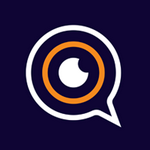Slik benytter du dagboken
I Min dagbok kan du lage rapporter der du beskriver ulike deler av personens dag. Rapportene kan også lages og leses i Companion-appen. Målet med rapportene er å gi personen et godt utgangspunkt for videre kommunikasjon og samhandling ved arenaskifter. Omsorgspersonene vil ha en bedre oversikt og vil kunne ha et godt grunnlag for å kunne være en god samtalepartner.
Åpne min dagbok fra menyen i creator, bruk snarveien fra forsiden eller benytt dagboken fra Companion-appen
Når du åpner Min Dagbok i Creator vil du ha tilgang til å se alle innlegg. Velg mellom å se registreringer for dato, måneder eller år i rullgardinen under tittelen "Grupper på". Du vil også ha mulighet til å begrense søket på angitt datoer ved å bruke "Vis dagbokinnlegg mellom" Fra dato - til dato, fyll inn datoen og søk.
Opprett nytt innlegg
Klikk på den grønne knappen "Lag ny"
Fyller du ut innlegget i creator vil du nå få to oppgaver
- Skriv dagbokinnlegget
Du vil nå få opp et kort som skal fylles ut. Her vil du få flere emner som du kan velge å fylle ut. Men det er teksten som er beskrevet i oppsummeringen som vil være synlig ute på forsiden og som kan leses opp med talesyntese.
Velg dato og tidsrom på dagen.
Fyll ut emnene og benytt deg av vurderingssystemet dersom du føler dette er nyttig. Vurderingssystemet er basert på tre ulike ansiktsuttrykk som illustrerer positiv, nøytral og negativ.
- Min hviletid
- Mine måltider
- Mine aktiviteter
- Mine behov
- Min trivsel
- Oppsummering
- Legg til bilde eller film i dagbokinnlegget
Klikk på "legg til bilde i dagbokinnlegget" i oppgaver øverst i høyre hjørne.
Du vil nå ha muligheten til å velge bilde eller film fra mediabiblioteket eller fra observasjoner.
Åpne plasseringen du skal hente filen fra, trykk på "velg" på filen/-e.
- Lagre innlegget
Klikk på "Lagre" når du er ferdig med å fylle inn tekst og eventuelt har valgt bilde eller film.
Svar "ja" på spørsmålet som popper opp "Ønsker du å sende ut et varsel til nettverket nå?", dersom du er ferdig med å registrere dagbokinnlegget og ønsker å sende ut e-post varsel. Dersom du ikke ønsker å sende ut varsel, klikker du på "nei". Innlegget vil bli lagret, men det sendes ikke ut varsel.
Du vil i etterkant av lagringen alltid ha mulighet til å "redigere rapport" eller "slette innlegg"
Innlegget vil nå være tilgjengelig både på Creator og på Companion-appen på iPaden.